הערה: אנו מעוניינים לספק לך את תוכן העזרה העדכני ביותר במהירות האפשרית, בשפה שלך. דף זה תורגם באמצעות אוטומציה והוא עשוי לכלול שגיאות דקדוק או אי-דיוקים. מטרתנו היא כי תוכן זה יהיה שימושי עבורך. האם תוכל לספר לנו אם המידע הועיל לך, בחלק התחתון של דף זה? לנוחותך, הנה המאמר באנגלית .
הגש את המצגת הבאה שלך בקלות. Office מרוחק הופך את הטלפון שלך לשלט רחוק עבור הקבצים במחשב שלך. פשוט חבר את המכשירים באמצעות Bluetooth ואפשר לעצמך להסתובב ולהתמקד בקהל שלך.
כיצד להשתמש ב- Office מרוחק
במצגות PowerPoint
השתמש בטלפון שלך כדי לבצע את הפעולות הבאות:
-
מעבר אל השקופית הראשונה או האחרונה במצגת
-
הצגת תמונות ממוזערות של שקופיות ומעבר בין שקופיות
-
הפניה אל הערות דובר
-
הצגת שעון עצר של מצגת וספירת שקופיות
-
שימוש במצביע לייזר כדי למשוך תשומת לב אל החלקים החשובים במצגת
בגליונות עבודה של Excel
השתמש בטלפון שלך כדי לבצע את הפעולות הבאות:
-
החלקה בין גליונות עבודה
-
קיום אינטראקציה עם נתונים בטבלאות PivotTable, מסננים וכלי פריסה
-
הגדלה והקטנה של התצוגה
-
גלילה למעלה ולמטה
במסמכי Word
השתמש בטלפון שלך כדי לבצע את הפעולות הבאות:
-
מעבר אל כותרות עליונות במסמך
-
הצגת הערות
-
גלילה למעלה ולמטה לפי עמוד
-
גלילה למעלה ולמטה לפי שורה
דרישות
כדי להשתמש ב- Office מרוחק, תזדקק למחשב בעל Bluetooth זמין שהותאם לטלפון שלך. תזדקק גם ל:
-
Office 2013 במחשב שלך. Office מרוחק פועל רק עם הגירסה העדכנית ביותר של Office.
-
Office מרוחק התוספת עבור Office 2013. אם עדיין לא התקנת זו, דואר אלקטרוני לעצמך קישור זה ופתח אותו במחשב שלך: http://go.microsoft.com/fwlink/?LinkID=321985
-
Windows Phone OS 8 או טלפון Android 4.0, Ice Cream Sandwich
התאמת המחשב והטלפון
Windows 8
-
עבור אל הגדרות Bluetooth > Bluetooth > מופעל.
-
בטלפון שלך, עבור אל הגדרות > Bluetooth > מופעל.
-
כאשר שם המחשב שלך מופיע במסך הטלפון, הקש על הקש כדי לבצע התאמה.
הערה: בטלפון Android, הקש על אפשרות ה- Bluetooth תחת 'הגדרות', כדי לראות רשימה של מכשירים זמינים להתאמה.
-
במחשב שלך, בחר מוכן להתאמה > התאם.
-
בעת ההתאמה, אותו מספר זיהוי אישי יופיע בשני המכשירים. כאשר תאשר זאת, המכשירים יציינו שהם מחוברים.
עצה: אם מצב זה ישתנה בהמשך ל"לא מחובר", אל תדאג. כאשר שני המכשירים מותאמים, אין צורך לבצע התחברות מחדש.
Windows 7
כדי להפעיל Bluetooth במחשב Windows 7, עבור אל הגדרות Bluetooth, בחר אפשרויות ובחר בתיבת הסימון אפשר להתקני Bluetooth לאתר מחשב זה. אם אינך מצליח למצוא את תיבת הדו-שיח 'הגדרות ה- Bluetooth', ייתכן שהמחשב שלך אינו כולל חומרת Bluetooth.
שימוש ב- Office מרוחק להצגה
לאחר שהתאמת את הטלפון למחשב, בצע את הפעולות הבאות:
-
ודא שהתקנת את תוספת Office מרוחק עבור Office 2013 במחשב שלך (קישור זה זמין בתוך יישום הטלפון).
-
במחשב שלך, פתח את הקובץ שברצונך להציג ובכרטיסיה Office מרוחק, בחר Office מרוחק, הפעל.
-
בטלפון שלך, פתח את Office מרוחק. הקובץ שפתחת בשלב 2 וכל הקבצים האחרים שפתוחים במחשב שלך אמורים להופיע כרשימה.
-
הקש כדי לפתוח קובץ אחד ולהתחיל בהצגה.
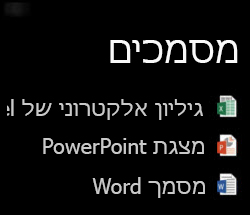
שימוש במצביע הלייזר ב- PowerPoint
-
כך ניתן להשתמש במצביע הלייזר בטלפון Windows ו- Android:
-
Windows Phone: עבור אל השקופית הרצויה ולאחר מכן הקש על

-
טלפון Android: הקש והחזק את התצוגה המקדימה של השקופית.
-
-
הסתובב סביב המסך במקום שבו ברצונך שהמצביע יופיע. נקודה אדומה מופיעה במסך המצגת.
אודות קבצים לקריאה בלבד וקבצים מוגנים
ייתכן שתכונות מסוימות לא יפעלו כצפוי בעת ההצגה של קבצים לקריאה בלבד או קבצים שמאוחסנים בשרת ופתוחים בתצוגה מוגנת - הדוגמאות כוללות את מצביע הלייזר ותצוגת תמונות ממוזערות ב- PowerPoint. אם אתה נותן אמון במקור המסמך, מומלץ להפוך את העריכה לזמינה לפני תחילת המצגת.
הפעלת תכונות נגישות
באפשרותך להפעיל את מגדיל המסך כדי להגדיל את המסך ואת 'ניגודיות גבוהה' כדי להפוך הצגה של ניגודיות גבוהה יותר לזמינה.
-
הפיכת מגדיל המסך לזמין כדי להגדיל את המסך
בהגדרות של Windows Phone, הקש על נוחות הגישה והפעל את מגדיל המסך. כדי להגדיל, הקש פעמיים עם שתי אצבעות. כדי לשנות את רמת ההגדלה, הקש פעמיים והחזק בשתי אצבעות, ולאחר מכן גלול מעלה או מטה.
בהגדרות של טלפון Android, הקש על נגישות והפעל את מחוות הגדלה. באפשרותך להגדיל או להקטין את התצוגה על-ידי הקשה משולשת על המסך.
-
הפיכת ניגודיות גבוהה יותר לזמינה להשגת ניראות טובה יותר
בהגדרות של Windows Phone, הקש על נוחות הגישה והפעל את ניגודיות גבוהה.
בהגדרות של טלפון Android, הקש על נגישות והפעל את טקסט ניגודיות גבוהה.
עזור לנו להשתפר
באפשרותך לשלוח לנו מידע כדי לעזור לשפר את Office מרוחק. מידע זה אינו משמש כדי לזהות אותך או ליצור איתך קשר. לקבלת מידע נוסף, עיין בהצהרת הפרטיות של Microsoft.










